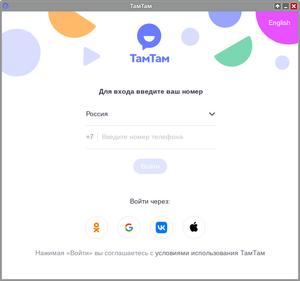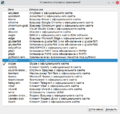Education applications/ТамТам: различия между версиями
Нет описания правки |
Нет описания правки |
||
| Строка 1: | Строка 1: | ||
{{epm| | {|class="wikitable" style="float: right; margin-left: 2em" | ||
! colspan="2" | [[Изображение: Education-8-logo.png |100px| Логотип Альт Образование]] | |||
|- | |||
! colspan="2" | ТамТам | |||
|- | |||
| colspan="2" | [[Изображение: altedu-menu-tamtam.png |64px|center| Логотип TamTam]] | |||
|- | |||
| colspan="2" | [[Изображение: Altedu-screenshot-tamtam.png |300px|center| TamTam — Начальный экран]] | |||
|- | |||
| '''Разработчик(и)''' | |||
| VK | |||
|- | |||
| '''Первый выпуск''' | |||
| 2017 | |||
|- | |||
| '''В составе <br> Альт Образования''' | |||
| Нет | |||
|- | |||
| '''Лицензия''' | |||
| Проприетарная | |||
|- | |||
| '''Репозиторий <br> ALT Linux''' | |||
| Нет | |||
|- | |||
| '''Сайт''' | |||
| [https://tamtam.chat https://tamtam.chat] | |||
|} | |||
'''ТамТам''' — кроссплатформенный мессенджер, позволяющий вести текстовую переписку (в том числе в групповых чатах), отправлять звуковые сообщения, создавать каналы, а также обмениваться фотографиями, GIF-анимацией, музыкой, видео и стикерами. | |||
{{ Note | | |||
[[Изображение:altedu-menu-tamtam.png|20px|]] {{prg|'''ТамТам'''}} Не входит в состав Альт Образование <br> | |||
}} | |||
== Установка == | |||
=== С помощью AppInstall === | |||
---- | |||
# ''' Запустите AppInstall:''' | |||
## Вызовите [[Изображение: Alt-education.png |20px|link=https://docs.altlinux.org/ru-RU/alt-education/10.1/html/alt-education/ch31.html]] [https://docs.altlinux.org/ru-RU/alt-education/10.1/html/alt-education/ch31.html {{prg|'''Меню приложений'''}}] нажатием клавиши {{button| ⊞ Win }} | |||
## Начните вводить <span style="user-select: none;">«</span><tt>App Install</tt><span style="user-select: none;">»</span> | |||
## Выберите из получившегося списка [[Изображение: Altedu-menu-Appinstall.png |20px|link=Eepm]] [[Appinstall|{{prg|'''App Install'''}}]] | |||
## Введите пароль администратора во всплывающем окне, затем нажмите кнопку {{button| OK }} | |||
# '''Найдите в фильтре ТамТам:''' | |||
## В строке фильтра введите <span style="user-select: none;">«</span><tt>Tamtam</tt><span style="user-select: none;">»</span> | |||
# '''Установите ТамТам''' | |||
## Кликните один раз по строке <span style="user-select: none;">«</span><tt>Tamtam</tt><span style="user-select: none;">»</span> | |||
## Нажмите кнопку {{button|Установка}} | |||
## По завершении процесса установки [[Изображение: Altedu-menu-tamtam.png |20px|link=]] {{prg|'''Tamtam'''}}, [[Изображение: Altedu-menu-Appinstall.png |20px|link=Eepm]] [[Appinstall|{{prg|'''App Install'''}}]] можно закрыть | |||
<gallery> | |||
Изображение: Synaptic-Menu-launch.png | Меню приложений | |||
Изображение: Appinstall-authentication.png | Вход в App Install | |||
Изображение: Appinstall.png | Список AppInstall | |||
Изображение: TamTam-AppInstall-search.png | Поиск TamTam | |||
Изображение: TamTam-AppInstall-install.png | Выбор на установку TamTam | |||
Изображение: TamTam-AppInstall-installed.png | TamTam установлен | |||
</gallery> | |||
=== С помощью Терминала === | |||
---- | |||
{{Note| | |||
Любые введённые данные в [[Изображение: Altedu-menu-utilities-terminal.png |20px|link=Консольные команды]] [[Консольные команды|{{prg|'''Терминал'''}}]] подтверждаются нажатием клавиши {{button| ↵ Enter }} | |||
}} | |||
# '''Запустите Терминал:''' | |||
## Вызовите [[Изображение: Alt-education.png |20px|link=https://docs.altlinux.org/ru-RU/alt-education/10.1/html/alt-education/ch31.html]] [https://docs.altlinux.org/ru-RU/alt-education/10.1/html/alt-education/ch31.html {{prg|'''Меню приложений'''}}] нажатием клавиши {{button| ⊞ Win }} | |||
## Начните вводить <span style="user-select: none;">«</span><tt>Терминал</tt><span style="user-select: none;">»</span> | |||
## Выберите из получившегося списка [[Изображение: Altedu-menu-utilities-terminal.png |20px|link=Консольные команды]] [[Консольные команды|{{prg|'''Терминал'''}}]] | |||
# '''Обновите сведения о пакетах и установите ТамТам:''' | |||
## Скопируйте и вставьте в [[Изображение: Altedu-menu-utilities-terminal.png |20px|link=Консольные команды]] [[Консольные команды|{{prg|'''Терминал'''}}]] команду: <syntaxhighlight lang="bash">su -c 'epm play tamtam'</syntaxhighlight> | |||
## Введите пароль администратора | |||
## По завершении процесса установки [[Изображение: Altedu-menu-tamtam.png |20px|link=]] {{prg|'''ТамТам'''}}, [[Изображение: Altedu-menu-utilities-terminal.png |20px|link=Консольные команды]] [[Консольные команды|{{prg|'''Терминал'''}}]] можно закрыть | |||
<gallery> | |||
Изображение: Terminal-Menu-launch.png | Меню приложений | |||
Изображение: TamTam-Terminal-installation.png | Установка TamTam | |||
</gallery> | |||
== Запуск == | |||
== | === Через Меню приложений === | ||
---- | |||
# Вызовите [[Изображение: Alt-education.png |20px|link=https://docs.altlinux.org/ru-RU/alt-education/10.1/html/alt-education/ch31.html]] [https://docs.altlinux.org/ru-RU/alt-education/10.1/html/alt-education/ch31.html {{prg|'''Меню приложений'''}}] нажатием клавиши {{button| ⊞ Win }} | |||
# Начните вводить <span style="user-select: none;">«</span><tt>TamTam</tt><span style="user-select: none;">»</span> | |||
# Выберите из получившегося списка [[Изображение: Altedu-menu-tamtam.png |20px|link=]] {{prg|'''TamTam'''}} | |||
<gallery> | |||
Изображение: TamTam-Menu-launch.png | Меню приложений | |||
Изображение: AltEdu-TamTam.png | TamTam на Альт Образование | |||
</gallery> | |||
== | === Через Терминал === | ||
---- | |||
{{ | {{Note| | ||
Любые введённые данные в [[Изображение: Altedu-menu-utilities-terminal.png |20px|link=Консольные команды]] [[Консольные команды|{{prg|'''Терминал'''}}]] подтверждаются нажатием клавиши {{button| ↵ Enter }} | |||
}} | |||
# '''Запустите Терминал:''' | |||
## Вызовите [[Изображение: Alt-education.png |20px|link=https://docs.altlinux.org/ru-RU/alt-education/10.1/html/alt-education/ch31.html]] [https://docs.altlinux.org/ru-RU/alt-education/10.1/html/alt-education/ch31.html {{prg|'''Меню приложений'''}}] нажатием клавиши {{button| ⊞ Win }} | |||
## Начните вводить <span style="user-select: none;">«</span><tt>Терминал</tt><span style="user-select: none;">»</span> | |||
## Выберите из получившегося списка [[Изображение: Altedu-menu-utilities-terminal.png |20px|link=Консольные команды]] [[Консольные команды|{{prg|'''Терминал'''}}]] | |||
# '''Запустите TamTam:''' | |||
## Скопируйте и вставьте в [[Изображение: Altedu-menu-utilities-terminal.png |20px|link=Консольные команды]] [[Консольные команды|{{prg|'''Терминал'''}}]] команду: <syntaxhighlight lang="bash">tamtam</syntaxhighlight> | |||
<gallery> | |||
Изображение: Terminal-Menu-launch.png | Меню приложений | |||
Изображение: AltEdu-Tamtam.png | TamTam на Альт Образование | |||
</gallery> | |||
== Удаление == | |||
[[ | === С помощью AppInstall === | ||
---- | |||
# ''' Запустите AppInstall:''' | |||
## Вызовите [[Изображение: Alt-education.png |20px|link=https://docs.altlinux.org/ru-RU/alt-education/10.1/html/alt-education/ch31.html]] [https://docs.altlinux.org/ru-RU/alt-education/10.1/html/alt-education/ch31.html {{prg|'''Меню приложений'''}}] нажатием клавиши {{button| ⊞ Win }} | |||
## Начните вводить <span style="user-select: none;">«</span><tt>App Install</tt><span style="user-select: none;">»</span> | |||
## Выберите из получившегося списка [[Изображение: Altedu-menu-Appinstall.png |20px|link=Eepm]] [[Appinstall|{{prg|'''App Install'''}}]] | |||
## Введите пароль администратора во всплывающем окне, затем нажмите кнопку {{button| OK }} | |||
# '''Найдите в фильтре ТамТам:''' | |||
## В строке фильтра введите <span style="user-select: none;">«</span><tt>Tamtam</tt><span style="user-select: none;">»</span> | |||
# '''Удалите ТамТам''' | |||
## Кликните один раз по строке <span style="user-select: none;">«</span><tt>Tamtam</tt><span style="user-select: none;">»</span> | |||
## Нажмите кнопку {{button|Удаление}} | |||
## По завершении процесса установки [[Изображение: Altedu-menu-tamtam.png |20px|link=]] {{prg|'''Tamtam'''}}, [[Изображение: Altedu-menu-Appinstall.png |20px|link=Eepm]] [[Appinstall|{{prg|'''App Install'''}}]] можно закрыть | |||
<gallery> | |||
Изображение: Synaptic-Menu-launch.png | Меню приложений | |||
Изображение: Appinstall-authentication.png | Вход в App Install | |||
Изображение: Appinstall.png | Список AppInstall | |||
Изображение: TamTam-AppInstall-search.png | Поиск TamTam | |||
Изображение: TamTam-AppInstall-remove.png | Выбор на удаление TamTam | |||
Изображение: TamTam-AppInstall-removed.png | TamTam удален | |||
</gallery> | |||
=== | === С помощью Терминала === | ||
{{: | ---- | ||
#:<syntaxhighlight lang="bash"> | {{Note| | ||
Любые введённые данные в [[Изображение: Altedu-menu-utilities-terminal.png |20px|link=Консольные команды]] [[Консольные команды|{{prg|'''Терминал'''}}]] подтверждаются нажатием клавиши {{button| ↵ Enter }} | |||
</syntaxhighlight> | }} | ||
# | # '''Запустите Терминал:''' | ||
## Вызовите [[Изображение: Alt-education.png |20px|link=https://docs.altlinux.org/ru-RU/alt-education/10.1/html/alt-education/ch31.html]] [https://docs.altlinux.org/ru-RU/alt-education/10.1/html/alt-education/ch31.html {{prg|'''Меню приложений'''}}] нажатием клавиши {{button| ⊞ Win }} | |||
## Начните вводить <span style="user-select: none;">«</span><tt>Терминал</tt><span style="user-select: none;">»</span> | |||
## Выберите из получившегося списка [[Изображение: Altedu-menu-utilities-terminal.png |20px|link=Консольные команды]] [[Консольные команды|{{prg|'''Терминал'''}}]] | |||
# '''Удалите TamTam:''' | |||
## Скопируйте и вставьте в [[Изображение: Altedu-menu-utilities-terminal.png |20px|link=Консольные команды]] [[Консольные команды|{{prg|'''Терминал'''}}]] команду: <syntaxhighlight lang="bash">su -c 'apt-get -y remove tamtam'</syntaxhighlight> | |||
## Введите пароль администратора | |||
## По завершении процесса удаления [[Изображение: Altedu-menu-tamtam.png |20px]] {{prg|'''TamTam'''}}, [[Изображение: Altedu-menu-utilities-terminal.png |20px|link=Консольные команды]] [[Консольные команды|{{prg|'''Терминал'''}}]] можно закрыть | |||
<gallery> | |||
Изображение: Terminal-Menu-launch.png | Меню приложений | |||
Изображение: TamTam-Terminal-uninstallation.png | Удаление TamTam | |||
</gallery> | |||
[[Категория:EduApps]] | [[Категория:EduApps]] | ||
Версия от 13:44, 24 мая 2025

| |
|---|---|
| ТамТам | |
| Разработчик(и) | VK |
| Первый выпуск | 2017 |
| В составе Альт Образования |
Нет |
| Лицензия | Проприетарная |
| Репозиторий ALT Linux |
Нет |
| Сайт | https://tamtam.chat |
ТамТам — кроссплатформенный мессенджер, позволяющий вести текстовую переписку (в том числе в групповых чатах), отправлять звуковые сообщения, создавать каналы, а также обмениваться фотографиями, GIF-анимацией, музыкой, видео и стикерами.
Установка
С помощью AppInstall
- Запустите AppInstall:
- Вызовите
 Меню приложений нажатием клавиши ⊞ Win
Меню приложений нажатием клавиши ⊞ Win - Начните вводить «App Install»
- Выберите из получившегося списка
 App Install
App Install - Введите пароль администратора во всплывающем окне, затем нажмите кнопку OK
- Вызовите
- Найдите в фильтре ТамТам:
- В строке фильтра введите «Tamtam»
- Установите ТамТам
- Кликните один раз по строке «Tamtam»
- Нажмите кнопку Установка
- По завершении процесса установки
 Tamtam,
Tamtam,  App Install можно закрыть
App Install можно закрыть
С помощью Терминала
Примечание:
Любые введённые данные в ![]() Терминал подтверждаются нажатием клавиши ↵ Enter
Терминал подтверждаются нажатием клавиши ↵ Enter
- Запустите Терминал:
- Вызовите
 Меню приложений нажатием клавиши ⊞ Win
Меню приложений нажатием клавиши ⊞ Win - Начните вводить «Терминал»
- Выберите из получившегося списка
 Терминал
Терминал
- Вызовите
- Обновите сведения о пакетах и установите ТамТам:
Запуск
Через Меню приложений
- Вызовите
 Меню приложений нажатием клавиши ⊞ Win
Меню приложений нажатием клавиши ⊞ Win - Начните вводить «TamTam»
- Выберите из получившегося списка
 TamTam
TamTam
Через Терминал
Примечание:
Любые введённые данные в ![]() Терминал подтверждаются нажатием клавиши ↵ Enter
Терминал подтверждаются нажатием клавиши ↵ Enter
- Запустите Терминал:
- Вызовите
 Меню приложений нажатием клавиши ⊞ Win
Меню приложений нажатием клавиши ⊞ Win - Начните вводить «Терминал»
- Выберите из получившегося списка
 Терминал
Терминал
- Вызовите
- Запустите TamTam:
- Скопируйте и вставьте в
 Терминал команду:
Терминал команду: tamtam
- Скопируйте и вставьте в
- AltEdu-Tamtam.png
TamTam на Альт Образование
Удаление
С помощью AppInstall
- Запустите AppInstall:
- Вызовите
 Меню приложений нажатием клавиши ⊞ Win
Меню приложений нажатием клавиши ⊞ Win - Начните вводить «App Install»
- Выберите из получившегося списка
 App Install
App Install - Введите пароль администратора во всплывающем окне, затем нажмите кнопку OK
- Вызовите
- Найдите в фильтре ТамТам:
- В строке фильтра введите «Tamtam»
- Удалите ТамТам
- Кликните один раз по строке «Tamtam»
- Нажмите кнопку Удаление
- По завершении процесса установки
 Tamtam,
Tamtam,  App Install можно закрыть
App Install можно закрыть
С помощью Терминала
Примечание:
Любые введённые данные в ![]() Терминал подтверждаются нажатием клавиши ↵ Enter
Терминал подтверждаются нажатием клавиши ↵ Enter
- Запустите Терминал:
- Вызовите
 Меню приложений нажатием клавиши ⊞ Win
Меню приложений нажатием клавиши ⊞ Win - Начните вводить «Терминал»
- Выберите из получившегося списка
 Терминал
Терминал
- Вызовите
- Удалите TamTam: